Mnoho moderných počítačových hier a aplikácií vyžaduje konkrétnu grafickú kartu. Na zistenie modelu nie je vôbec potrebné otvoriť systémovú jednotku, pretože existujú aj iné, jednoduchšie spôsoby.

Inštrukcie
Krok 1
Najjednoduchším a najosvedčenejším spôsobom, ako zistiť, ktorá grafická karta je vo vašom počítači, je použitie nástroja EVEREST. Môžete si ho zadarmo stiahnuť z oficiálnej webovej stránky. Po inštalácii a spustení vyberte položku „Menu“, vyhľadajte adresár „Devices“a v ňom položku „Windows Devices“. Potom sa vpravo objaví zoznam všetkých možných zariadení. Vyhľadajte položku „Grafické adaptéry“a rozbaľte ju. Zobrazí sa názov grafickej karty. Môžete si tiež prezrieť hlavné vlastnosti zariadenia.
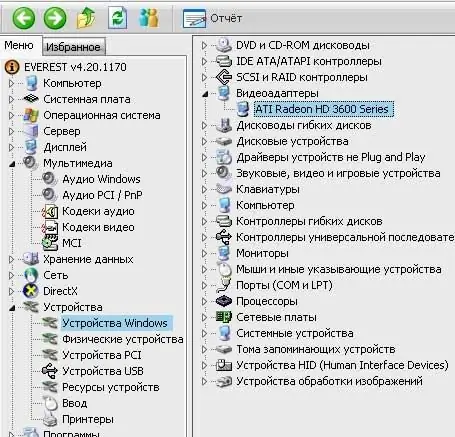
Krok 2
Druhou možnosťou je použiť program s názvom GPU-Z. Je tiež zadarmo a je k dispozícii na oficiálnej webovej stránke. Na rozdiel od predchádzajúcej pomôcky je program GPU-Z určený iba na zobrazovanie charakteristík grafickej karty. Stačí spustiť skratku a na obrazovke sa zobrazia všetky informácie (vrátane názvu).
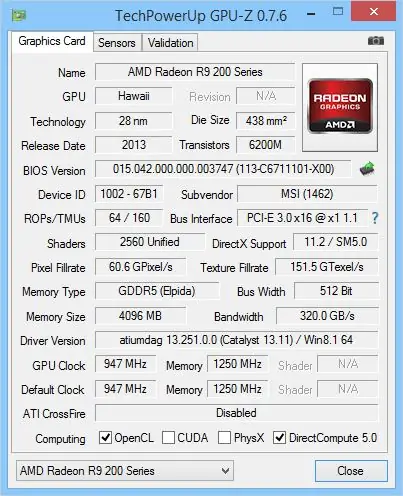
Krok 3
Nemusíte inštalovať softvér tretích strán. Štandardná funkcia systému Windows tiež umožňuje zistiť, ktorá grafická karta je vo vašom počítači. Ak to chcete urobiť, musíte otvoriť ponuku „Štart“, potom kliknúť na tlačidlo „Ovládací panel“a v ňom zvoliť položku „Systém“. Zobrazí sa okno, v ktorom musíte nájsť kartu „Hardvér“a kliknúť na tlačidlo „Správca zariadení“. Zostáva iba kliknúť na skratku „Video adaptéry“a na obrazovke sa zobrazí názov karty.






